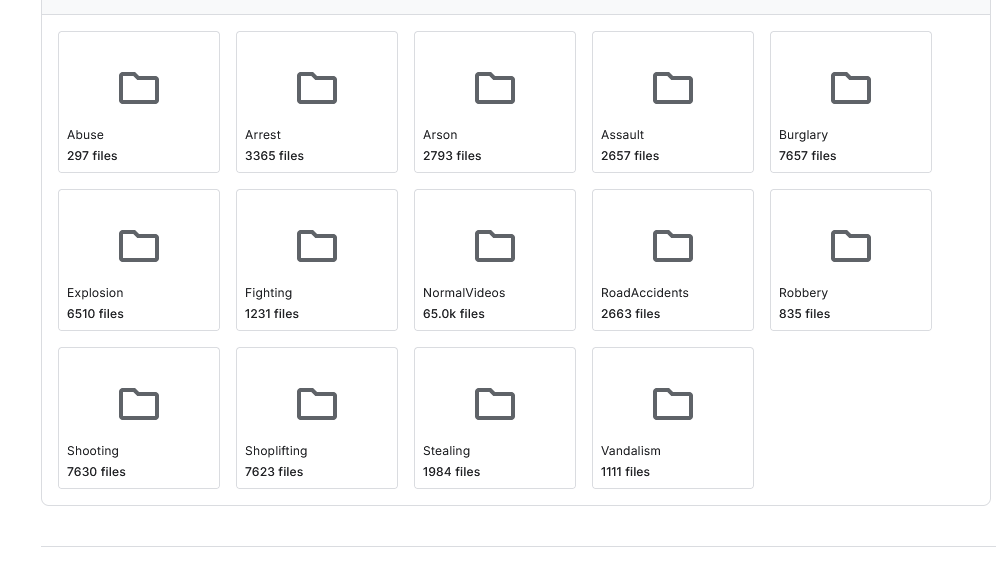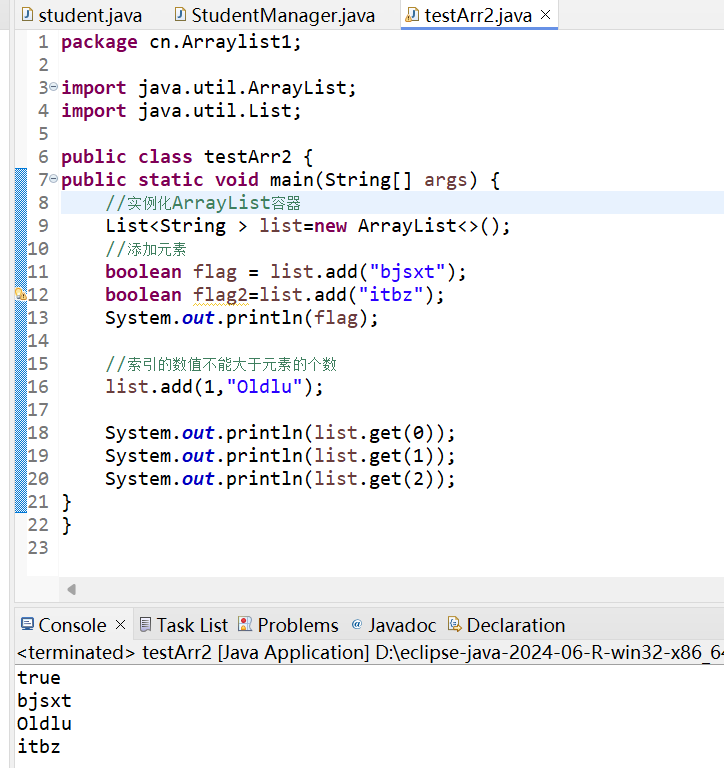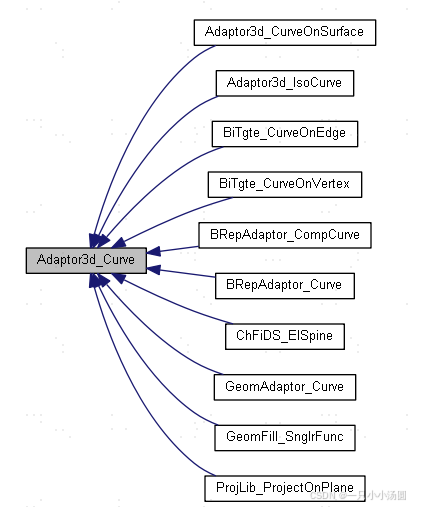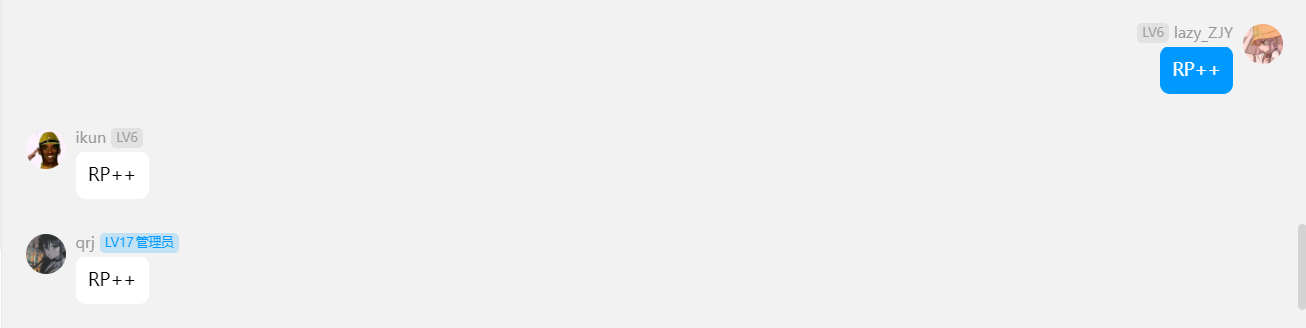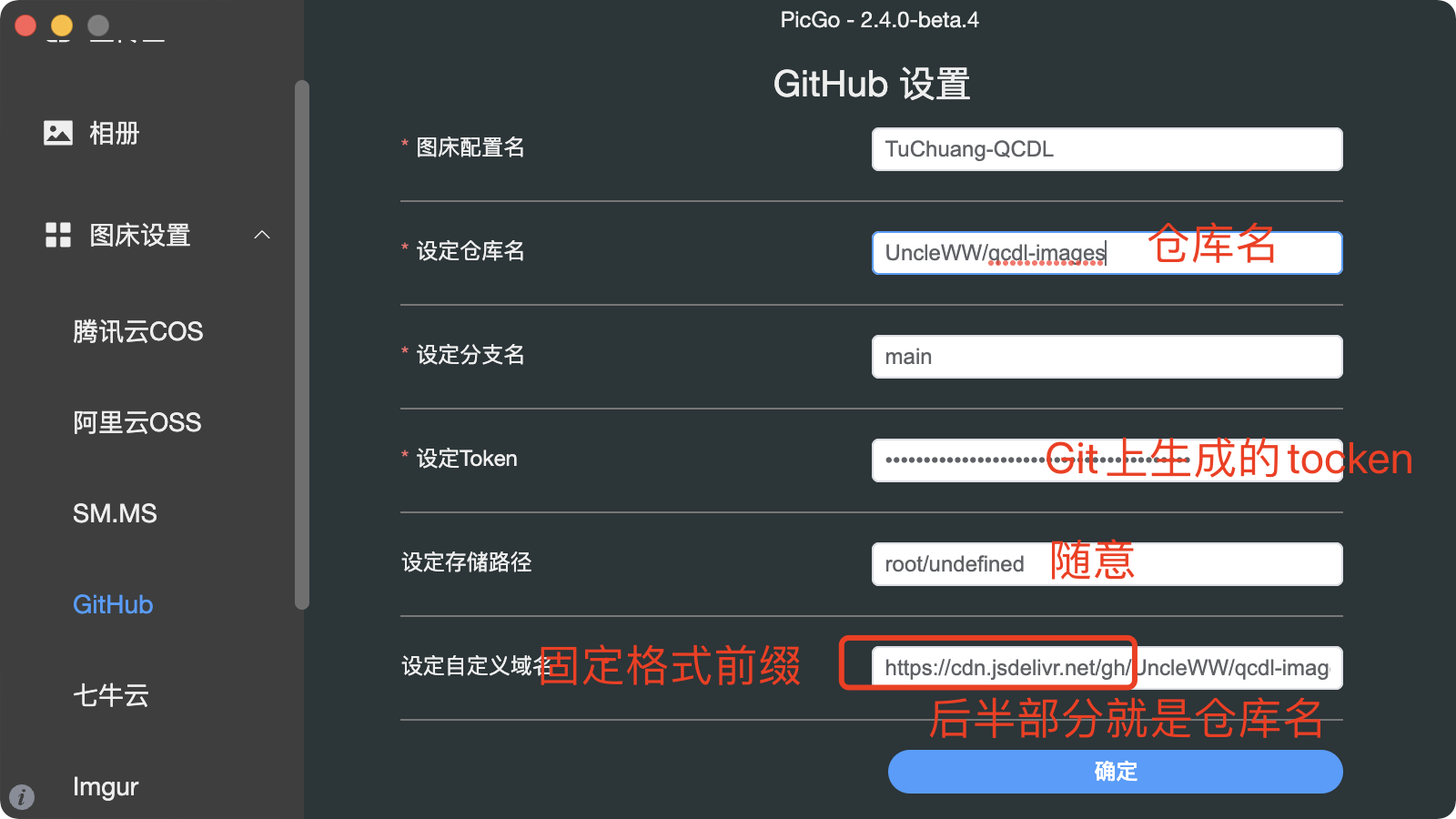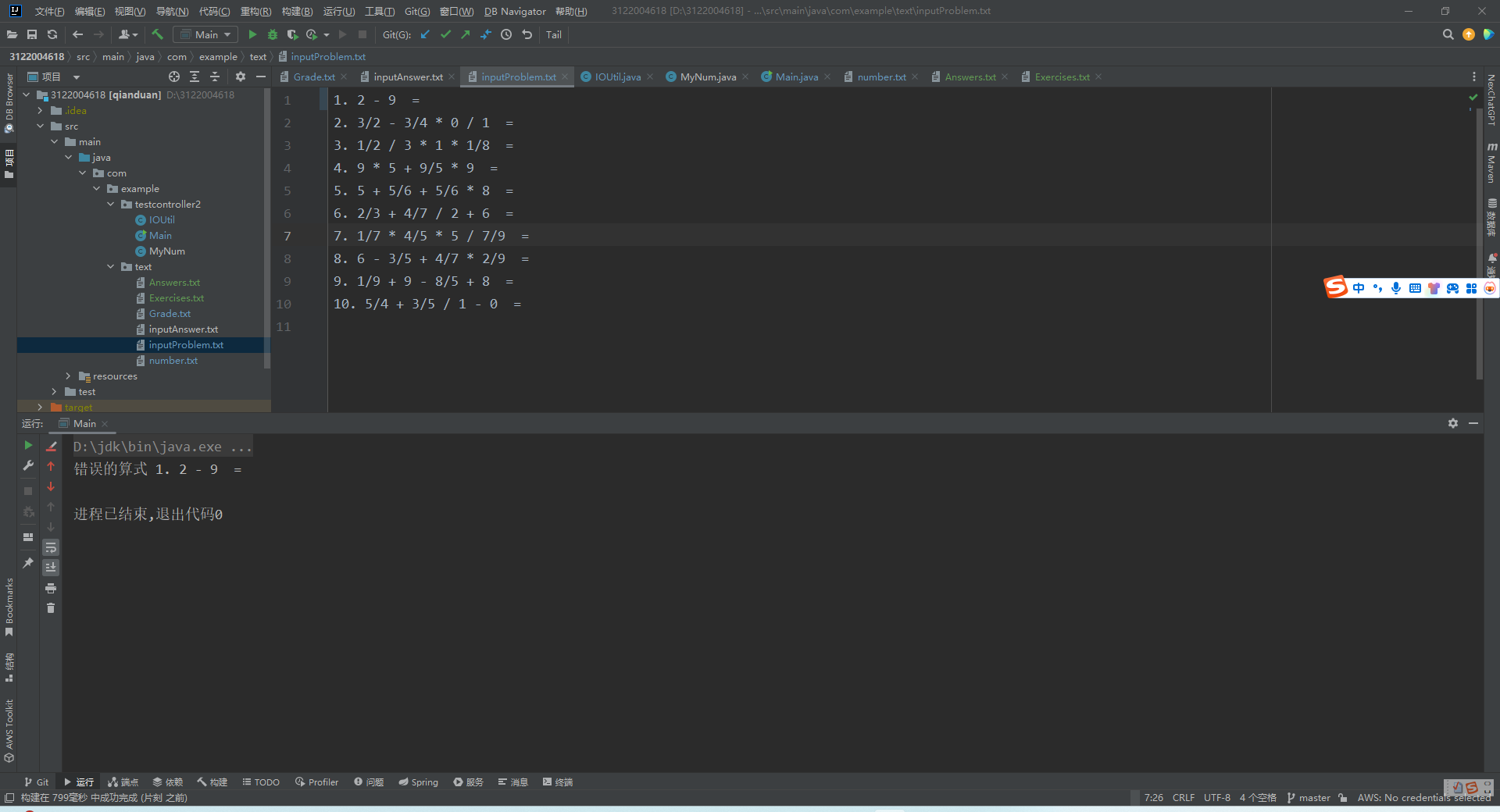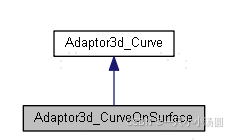前言
由于某些大学程序设计课程仍然在使用VC6.0这一上古工具,不太适合学生与现代开发生产接轨,并且也有可能出现兼容问题等,故编写此文,仅供参考。
使用 Visual Studio
在介绍Visual Studio(此后简称VS)前,先给大家介绍这一工具的发展。
其前身正是VC6.0(全称Visual C++ 6.0,二十世纪末和二十一世纪初盛行),后期因为微软官方对各种工具进行了整合,因而更名为Visual Studio,作此文时,最新版本是Visual Studio 2022。尽管看起来两款工具发布仅间隔二十余年,但实际上这段时间内全世界计算机技术发展迅速,工具也不断进化。工欲善其事,必先利其器。因此笔者个人认为学会使用适应时代发展的工具是很有必要的。
安装 Visual Studio 2022
Visual Studio 2022分为三个版本,分别是Community(社区版),Professional(专业版),Enterprise(企业版)。其中社区版免费,其他付费。作为大学课程,社区版功能已经能完全满足日常学习乃至开发需求。因此本指南使用Visual Studio 2022 Community。
准备Visual Studio Installer
进入以下网址选择社区版下载,会得到一个体积较小的安装程序,点击进入。
https://visualstudio.microsoft.com/
有的同学可能是英文界面,那么如果你希望你的VS是中文的,可以选择Installer上方的Language packs,选择Chinese (Simplified)即可。
选择所需开发环境包
我们需要的是C++开发环境,因此选择如下即可:
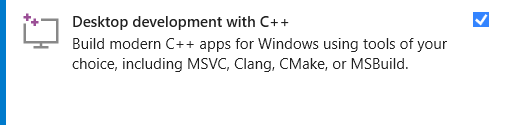
接下来直接点击安装,稍等片刻,我们将会得到Visual Studio 2022 Community。
使用 Visual Studio
首先我们需要了解VS的一些基本概念。
解决方案(Solution)——我们将能够解决用户的一系列需求的项目或者文件成为解决方案。
项目(Project)——我们需要开发的单个程序项目。
比方说,我们需要开发一个命令行工具,那么为了实现这个目的,我们首先需要创建解决方案,然后在这个解决方案中创建项目(命令行本体程序以及其他拓展程序)。
也许大家不太能理解为什么不能直接创建项目,这里简单跟大家解释一下。在一个项目开发中,我们也许需要构建多个程序(此处程序并不是狭义上你能直接运行的,某些程序本身不能独立运行,但是可以被其他程序调用运行),那么如果用项目描述方案,我们发现多个项目将会不便于管理,因此微软提出了解决方案,使得我们能够把多个项目用一个解决方案表示。一定程度上能简化项目管理。具体内容以后可能会继续为大家介绍。
重点!!!
由此,我们可以知道,针对每个需求的开发,我们都必须要有解决方案,一个解决方案可以暂时没有项目,但是一个项目必须一个解决方案。
创建一个项目
进入Visual Studio 2022,我们点击创建新项目,在上方搜索框中选择控制台项目(C++),并单击下一步。

接下来会要求我们填写解决方案名称,项目名称,项目路径。这里根据自己需要填写即可。
单击确定,我们便得到一个新的项目(根据以上内容,我们在创建项目的时候,VS会为我们自动创建解决方案)。
编译运行
首先我们需要了解C++语言的性质。
C++是一门编译型语言。那么什么是编译型语言呢?
简单来说,编译的过程就是将人能看得懂的代码转化为机器看得懂的代码的过程。因此在运行前,我们需要将源代码编译成可执行文件。
按住Ctrl+B能够编译当前项目,按住Ctrl+Shift+B能够编译整个解决方案。由于我们目前接触的是单项目方案,因此二者等效。
如果大家希望通过鼠标点击,可以在工具栏处右键,选择生成。这样就会显示编译等工具按钮。
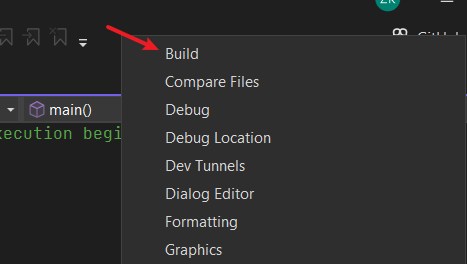
编译成功后,我们能够在下方输出窗口看到生成信息。当没有错误的时候,就意味着编译成功了。接下来我们可以运行程序查看结果。
运行有两种方式,一种是调试(按 F5),一种是非调试(按 Ctrl+F5)。二者都可以,具体有关调试技巧未来可能会介绍。
相信运行完,大家都得到了一个输出Hello World的程序。作为新手,这无疑是莫大的成就。
不过在运行完,大家一定记得关闭运行后的结果,也就是黑底窗口,否则第二次生成会出错。